下載 VsCode 便攜版,并確保所有配置和擴展都保存在一起,實現真正的“綠色版”效果
核心步驟概覽
核心原理是在 VSCode 的主程序目錄下創建一個名為 data 的文件夾,VSCode 啟動時如果檢測到這個文件夾,就會自動切換到便攜模式,并將所有的用戶數據(包括設置、快捷鍵、代碼片段)和擴展都存放在這個 data 文件夾內。
詳細操作指南 (以 Windows 為例)
第一步:下載 VsCode 壓縮包
- 訪問 Visual Studio Code 官方網站下載頁面。
- 在下載選項中,請務必選擇 .zip 格式的壓縮包版本(而不是 User Installer 或 System Installer)。 這是支持便攜模式的必要前提。
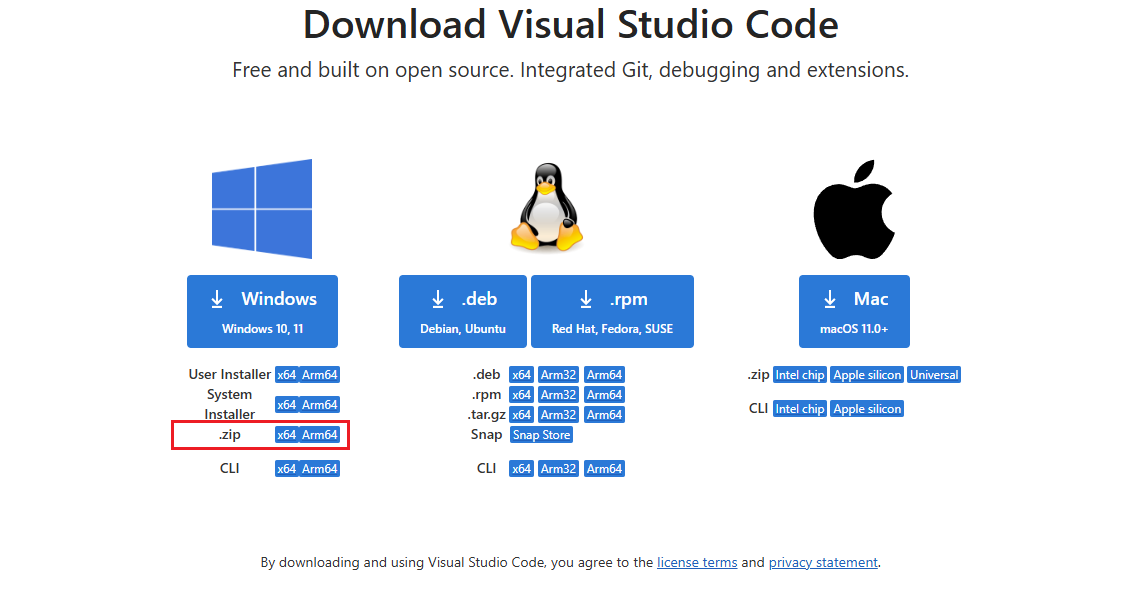
第二步:解壓并創建 data 文件夾
-
將下載好的
.zip壓縮包解壓到您希望存放的位置,例如 U 盤或者電腦的某個特定文件夾(建議路徑不含中文字符)。 -
解壓后您會得到一個類似
VSCode-win32-x64-xxxx的文件夾,進入這個文件夾。 -
在文件夾內,您會看到
Code.exe這個主程序。在與Code.exe同級的目錄下,手動新建一個名為data的文件夾。創建完成后的目錄結構應該如下所示:
|- VSCode-win32-x64-xxxx/|- Code.exe (主程序)|- data/ (您新建的文件夾)|- ... (其他文件和文件夾)
第三步:啟動并使用
- 雙擊運行
Code.exe。 - 此時啟動的 VSCode 就是便攜模式了。之后您所做的任何配置更改(例如修改設置、主題)和安裝的任何擴展,都會被自動保存在剛剛創建的
data文件夾中。
現在,您可以將整個 VSCode 文件夾(例如 VSCode-win32-x64-xxxx)復制到任何地方,比如另一臺電腦或者 U 盤,所有的配置和擴展都會隨之移動,無需重新配置。
可選操作:遷移現有 VsCode 的配置和擴展
如果您之前已經安裝并使用了普通版的 VSCode,并希望將已有的配置和擴展遷移到便攜版,可以按照以下步驟操作:
- 首先按照上述步驟完成便攜版的下載和
data文件夾的創建。 - 遷移用戶配置:
- 找到您現有 VSCode 的用戶數據文件夾,通常位于:
C:\Users\您的用戶名\AppData\Roaming\Code - 將這個
Code文件夾里的所有內容,復制到便攜版 VSCode 的data文件夾中一個新建的名為user-data的子文件夾里。
- 找到您現有 VSCode 的用戶數據文件夾,通常位于:
- 遷移擴展:
- 找到您現有 VSCode 的擴展文件夾,通常位于:
C:\Users\您的用戶名\.vscode\extensions - 將這個
extensions文件夾里的所有內容,復制到便攜版 VSCode 的data文件夾中一個新建的名為extensions的子文件夾里。
- 找到您現有 VSCode 的擴展文件夾,通常位于:
遷移完成后的 data 文件夾結構大致如下:
|- data/|- user-data/ (存放您的所有配置)|- extensions/ (存放您的所有擴展)|- ...
擴展閱讀
自定義 VSCode 標題欄以區分不同版本



















